與Intel® 進階網路服務合作
與 Intel® 進階網路服務 的配接器組合使用中間驅動程式對多個物理埠進行分組。您可以使用分組將容錯、負載平衡和鏈路聚合功能添加到一組埠。
| 注意 |
|
按一下主題以獲取詳細資料:
下載 Intel® 進階網路服務 組隊軟體
Intel® 乙太網路 介面卡的驅動程式和軟體列出了 包含Intel® 進階網路服務組軟體的Intel® 乙太網路介面卡的驅動程式下載。不需要或無法單獨下載組組軟體。
Intel® 乙太網路 介面卡的驅動程式和軟體包括下列作業系統的驅動程式:
- Windows® 10和伺服器2016 / 2019
- Windows 8.1* 和 Server 2012 R2* 驅動程式
- Windows 8* 和 Server 2012 驅動程式
- Windows 7* 和 Server 2008* R2 驅動程式
- 較舊的 Windows 和 Linux* 驅動程式、公用程式及其他下載
安裝 Intel® 進階網路服務 分組軟體
預設情況下,Intel® 進階網路服務會隨 Windows* 裝置管理員Intel® PROSet一起安裝。請參閱下圖。
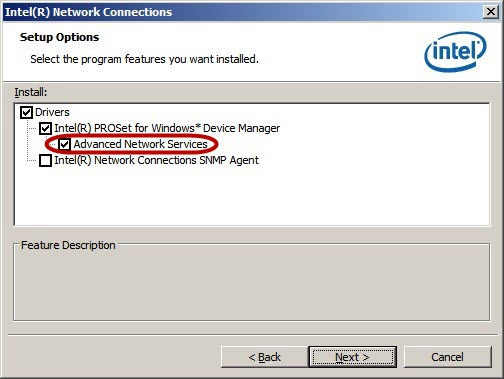
從軟體隨附的 CD 或從下載的軟體運行安裝時, 「安裝選項 」為您提供了安裝Intel® 進階網路服務的選項。預設選擇為Intel® 進階網路服務,因此在安裝過程中不需要執行任何特殊操作。
如果在安裝過程中取消選中Intel® 進階網路服務,則需要修改安裝並選擇Intel® 進階網路服務作為安裝選項。
如果您的介面卡支援分組,則在安裝軟體後,Windows 裝置管理員中會顯示「 分組 」選項卡。使用「 新建 團隊」選項並按照嚮導創建團隊。
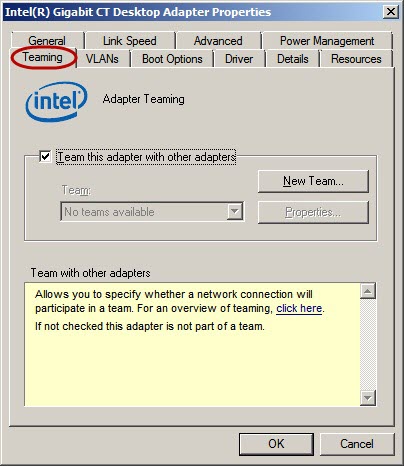
支援的介面卡
Windows* 版本支援小組選項,其中下列 Intel 介面卡可獲得完整的軟體支援:
- 零售Intel® 乙太網路配接器支援的作業系統 提供有關完全支援 Windows* 7 及更新版本的配接器的資訊。
- Intel® 乙太網路控制器支援的作業系統 (LOM) 提供有關完全支援 Windows* 7 及更新版本的介面卡的資訊。
在支援的介面卡上建立小組時,不支援的介面卡上的埠會顯示在Intel® PROSet小組嚮導中。Intel PROSet分組精靈中顯示的任何埠都可以包含在小組中,包括較舊的 Intel 介面卡和非 Intel 介面卡。
Intel® PRO/100 介面卡和插入 PCI 或 PCI-X* 插槽的 PRO/1000 介面卡不支援在 Windows Vista 和 Windows Server 2008 之後的任何 Windows* 版本中Intel® 進階網路服務組。
某些進階功能(包括硬體卸載)會在非 Intel 介面卡為群組成員時自動停用,以確保有共同的功能集。
啟用了 TCP 卸載引擎 (TOE) 的設備無法添加到小組中,也不會顯示在可用配接器清單中。
Microsoft Windows Server 2012* NIC 群組
Windows Server 2012 增加了對 NIC 分組的支援,也稱為負載平衡和容錯移轉 (LBFO)。Intel® 進階網路服務組組和 VLAN 與 Microsoft LBFO 群組不相容。Intel® PROSet會阻止將 LBFO 群組的成員加入 Intel Intel® 進階網路服務群組或 VLAN。不要將屬於Intel® 進階網路服務組或 VLAN 的埠添加到 LBFO 組。添加埠可能會導致系統不穩定。
在 Server 2012 及更高版本中設置 Microsoft 小組的說明
如果您在 LBFO 群組中使用Intel® 進階網路服務組成員或 VLAN,請使用以下過程還原配置:
- 重新開機伺服器。
- 刪除 LBFO 團隊。即使 LBFO 組創建失敗,在重新開機後,伺服器管理員也會報告已啟用 LBFO。LBFO 介面存在於 NIC 分組 GUI 中。
- 移除 LBFO 群組中涉及的Intel® 進階網路服務群組和 VLAN,然後重新創建它們。此步驟是可選的,但強烈建議使用。刪除 LBFO 組時,將還原所有綁定。
| 注意 | 如果將啟用了 Intel® 主動管理技術 (Intel® AMT) 的埠添加到 LBFO 組,請不要在 LBFO 組中將該埠設置為 備用 。如果將埠設置為待機,則可能會失去Intel AMT功能。 |
組隊功能
分組功能包括容錯移轉保護、增加的頻寬輸送量聚合以及團隊成員之間的流量平衡。分組模式包括 AFT、SFT、ALB、接收負載平衡 (RLB)、SLA 和 IEEE 802.3ad 動態連結聚合。
可以使用Intel® 進階網路服務的功能包括:
- 容錯
如果主要介面卡正在佈線或連結夥伴發生故障,Intel® 進階網路服務將使用一個或多個輔助介面卡來接管。旨在保證伺服器對網路的可用性。 - 鏈路聚合
將多個配接器合併為單一通道以提供更大的頻寬。只有連接到多個目標位址時,才能增加頻寬。ALB 模式僅提供傳輸聚合,而 RLB、SLA 和 IEEE 802.3ad 動態鏈路聚合模式提供雙向聚合。鏈路聚合模式需要交換器支援,而 ALB 和 RLB 模式可用於任何交換器。 - 負載平衡
在聚合的網路介面卡之間分配傳輸和接收負載。Intel® 進階網路服務驅動程式中的智慧自我調整代理會反復分析來自伺服器的流量,並根據目標位址分發資料包。在 IEEE 802.3ad 模式下,交換器為傳入資料包提供負載平衡。注意 ALB 模式下的負載平衡只能在第 3 層路由式通訊協定(IP 和 NCP IPX)上進行。RLB 模式下的負載平衡只能對 TCP/IP 進行。非路由式通訊協定僅通過主配接器傳輸。
分組模式
- 介面卡容錯 (AFT)
允許混合型號和混合連線速度,只要團隊中至少有一個 Intel® PRO 伺服器介面卡。「發生故障」的主介面卡將其 MAC 和第 3 層位址傳遞給容錯移轉(次要)介面卡。組中的所有配接器都應連接到同一集線器或交換器,並將生成樹協定 (STP) 設置為關閉。 - 交換器容錯 (SFT)
使用連接到兩個交換器的兩個配接器。如果第一個配接器、其纜線或交換器發生故障,它可提供容錯網路連接。一個 SFT 組只能分配兩個配接器。注意 - 不要將用戶端放在 SFT 團隊連結合作夥伴交換器上。它們不會在故障時將流量傳遞到合作夥伴交換器。
- 生成樹協定 (STP) 必須在網路上運行,以確保消除環路。
- 關閉直接連接到組中配接器的交換器傳入埠上的 STP,或為 PortFast 配置埠。
- 只有 802.3ad 動態模式允許組之間的容錯移轉。
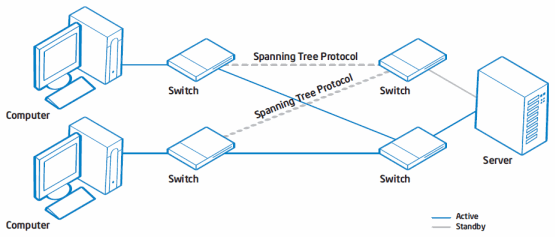
使用生成樹協定 (STP) 的交換器容錯 (SFT) 組圖表
-
適應性負載平衡 (ALB)
允許透過 2 至 8 個埠傳輸至多個目的地位址,提供更高的網路頻寬。它包含AFT。只有主配接器接收傳入流量。廣播/多播和非路由式通訊協定僅通過組中的主配接器傳輸。Intel® 進階網路服務 軟體根據目標位址對傳輸進行負載平衡,並且可以與任何交換器一起使用。同時傳輸只發生在多個位址。此模式可以連接到任何開關。 - 接收負載平衡 (RLB)
- 允許從多個位址接收 2 至 8 個埠,從而提供更高的網路頻寬。
- 只能與ALB一起使用。
- 預設情況下,配置 ALB 團隊時會啟用 RLB,除非您使用的是 Microsoft Hyper-V*。
- RLB 模式與 Microsoft Hyper-V* 不相容。如果要平衡傳輸和接收流量,請使用虛擬機器負載平衡模式。
- 只有以最快速度連接的配接器才會用於對傳入的 TCP/IP 流量進行負載平衡。無論速度如何,主配接器都會接收所有其他 RX 流量。
- 可與任何開關一起使用。任何容錯移轉都會增加網路延遲,直到重新發送 ARP。同時接收僅從多個用戶端進行。
- 虛擬機器負載平衡 (VMLB)
VMLB 分組模式是專為搭配 Microsoft Hyper-V * 使用而建立的。VMLB 在綁定到組介面的虛擬機器之間提供傳輸和接收流量負載平衡。Love My lifeB 團隊還提供在開關埠、電纜或配接器發生故障時提供容錯功能。此分組類型適用于任何交換器。
驅動程式分析每個成員配接器上的傳輸和接收負載,並平衡成員埠之間的流量。在 VMLB 組中,每個虛擬機器都與其 TX 和 RX 流量的一個組成員埠相關聯。
例如:如果您有三個虛擬機器和兩個成員埠,並且 VM1 的流量是 VM2 和 VM3 組合的兩倍,則 VM1 將分配給團隊成員埠 1,並且 VM2 和 VM3 共用團隊成員埠 2。如果只有一個虛擬網卡綁定到組,或者刪除了 Hyper-V,則 VMLB 組的行為類似于 AFT 組。
注意 - VMLB 不會對非路由式通訊協定(如 NetBEUI 和某些 IPX* 流量)進行負載平衡。
- VMLB 支援每個組 2 到 8 個埠。
- 您可以使用混合速度配接器創建 VMLB 組。負載根據配接器功能的最低公分母和通道頻寬進行平衡。
-
鏈路聚合 (LA)、Cisco* 快速乙太網路通道 (FEC) 與千兆乙太網路通道 (GEC)
- 模式替換為靜態連結聚合模式。
- 請參閱下面的 IEEE 802.3ad 靜態連結聚合模式。
-
IEEE 802.3ad
該標準已通過兩種方式實施:- 靜態連結聚合 (SLA):
- 等效于 乙太網通道 或鏈路聚合。
- 必須與支援 802.3ad、FEC/GEC 或鏈路聚合的交換器一起使用。
- 動態 模式
- 需要支援 802.3ad DYNAMIC 的交換器。
- 軟體中的活動聚合器確定交換器與Intel® 進階網路服務軟體之間(或交換器之間的組成員身份)。
- 每個伺服器最多有兩個聚合器,您必須選擇最大頻寬或最大配接器。
-
兩種 802.3ad 模式都包括配接器容錯和負載平衡功能。但是,在動態模式下,一次僅在一個組中進行負載平衡。
- 靜態連結聚合 (SLA):
可用功能和模式:
| 特徵 | 模式 | 動態 802.3ad | |||
| 船尾 | Alb | 利比 | Sla | ||
| 容錯 | X | X | X | X | X |
| 鏈路聚合 | X | X | X | X | |
| 負載平衡 | Tx | Tx/Rx | Tx/Rx | Tx/Rx | |
| 第 3 層位址聚合 | X | 僅限 IP | X | X | |
| 第 2 層位址聚合 | X | X | |||
| 混合速度配接器* | X | X | X | X | |
- 您可以為任何模式混合使用不同的介面卡類型。但是,在使用鏈路聚合模式時,您必須以相同的速度運行組中的所有配接器。在 AFT、ALB、RLB、SFT 和 802.3ad 模式下可以實現混合速度連接。
- 多廠商分組 (MVT) 適用于 Microsoft Windows 中的所有模式。
設置(角色)
對於 AFT、SFT、ALB 和 RLB 模式,您可以為所選配接器選擇主要角色和次要角色。
- 主配接器是承載最多流量的配接器。
- 對於 AFT 和 SFT,它是在該連結失敗之前唯一使用的配接器。
- 對於 ALB 和不可路由的協定(IP 或 Novell IPX 以外的任何協定),它是唯一使用的配接器。它也是唯一用於廣播和組播流量的配接器。
- 使用 RLB,除 IP 流量外的所有流量都在主配接器上傳遞,無論其速度如何。
- 如果設置了主配接器而不是軟體,並且它在故障時處於活動狀態,則允許容錯回復到所選的主配接器。
注意 從群組移除主節點後,其 MAC 位址將保留在該組,直到伺服器重新開機。在重新開機從中刪除主伺服器的伺服器之前,不要在該網路上重新添加主伺服器。
- 次要介面卡在主介面卡或其纜線或鏈路夥伴發生故障時成為主要介面卡(如果可能)。
- 多廠商合作 (MVT) 要求將 Intel 介面卡設定為群組的主要介面卡。
測試交換器配置
在「進階設定小組」頁面上的 Windows* 裝置管理員Intel® PROSet公用程式,允許 Intel® Intel® 進階網路服務 軟體向交換夥伴查詢配置設定。如果交換器的配置與組模式所需的不同,則故障排除頁面會列出可能的糾正措施。運行此測試時,團隊會暫時失去網路連接。
請參閱 Windows 裝置管理員的Intel PROSet說明以瞭解限制。
實現注意事項,包括輸送量和資源問題
- 您可以對大多數伺服器使用靜態 IP 位址,包括具有一組 NIC 的伺服器。您還可以將 DHCP 用於伺服器 2012 配置。如果沒有 DHCP,則需要在創建團隊時手動為其分配 IP 位址。
- 對於除 SFT 以外的所有群組類型,在連接到群組配接器的交換器埠上禁用生成樹協定 (STP)。禁用 STP 可防止主配接器恢復服務(容錯回復)時資料丟失。您還可以在配接器上配置啟動延遲,以防止在使用 STP 時遺失資料。在團隊屬性的高級選項卡上設置啟動延遲。
- 並非所有組類型在所有作業系統和所有配接器上都可用。
- 組內非 Intel 介面卡的熱插拔操作會導致系統不穩定。與包含非 Intel 介面卡的小組執行熱插拔操作後,重新開機系統或重新載入小組。
- 您可以將啟用Intel® 主動管理技術 (Intel® AMT) 的設備添加到配接器容錯 (AFT)、交換器容錯 (SFT) 和自我調整負載平衡 (ALB) 組中。不支援所有其他團隊類型。必須將啟用Intel® AMT的設備指定為組的主要配接器。
- 團隊在 Windows 中顯示為虛擬配接器。使用 Windows* 裝置管理員的 Intel PROSet 中的移除團隊選項來停用或移除虛擬配接器。直接在 Windows 裝置管理員中刪除虛擬團隊可能會導致嚴重後果。
- 為避免重複不必要的容錯移轉,請為除 SFT 以外的所有模式禁用生成樹協定 (STP)。
- 某些作業系統需要在更改任何系統組態時重新開機。
- 以類似方式配置團隊成員功能,否則容錯移轉和團隊功能將受到影響,並可能帶來嚴重後果。
- 虛擬配接器需要物理配接器以外的記憶體資源。在組中設置物理配接器緩衝區或描述項時,可能需要增加。如果系統使用較多,請考慮調整 RX 或 TX 流量的基本配接器和虛擬配接器設置。
- 一個組中最多可以有八個埠。您可以混合使用板載和 PCIe 埠,但作業系統、CPU、RAM、匯流排或交換器功能等環境因素可能會限制更多配接器的優勢,並決定您的總吞吐能力。SFT 只能使用兩個配接器。
- 對於鏈路聚合/FEC/GEC/802.3ad,您必須匹配用於聚合的交換器功能。僅將 802.3ad 動態模式與能夠進行動態 3ad 主動聚合的交換器一起使用。
- 對於 AFT 和 SFT 模式,一次只有一個配接器處於活動狀態。使用 ALB,只有一個配接器接收,而所有配接器都傳輸 IP 或 NetWare1 IPX 資料包,但永遠不會同時傳輸到同一目標位址。
- 無論配接器的數量如何,多個位址的輸送量始終高於單個位址的輸送量。
- 在 Windows NT* 4.0 中,每個介面卡都有一個計時器,以防止非工作組介面卡阻礙開機到桌面。如果您使用的是混合速度的介面卡(Intel® PRO/100 與 PRO/1000),並且使用分組或大量 VLAN,則可能會遇到超過計時器限制的載入時間。如果發生這種情況,請在註冊表中的 DWORD BindTimerTimeout 下禁用組中每個配接器的計時器:
<e100XbN>\parameters\iansprotocol\BindTimerTimeout
將值設置為 0
其中 N = 卡實例
每當 Windows 裝置管理員Intel PROSet發生更改時,都必須重複這些步驟。
- 若要確保在使用多廠商合作 (MVT) 時獲得最佳功能,請確保 Intel 介面卡和非 Intel 介面卡上的驅動程式是最新的。請聯絡非 Intel 介面卡的製造商,看看他們是否支援與其他製造商合作。
- 超大型框架、卸載引擎和 QoS 優先順序標記在多供應商合作 (MVT) 中不受支援。
- Windows* XP/2003 不支援多廠商合作 VLAN (MVT)。
Linux* 中的 Linux* 乙太網路結合(通道結合或組隊)
在 Linux* 核心來源 Linux 乙太網路結合驅動程式 HOWTO中找到查找通道結合檔。